点击查看:如何开启vm虚拟机的uefi模式
点击查看:u大师u盘启动盘制作工具专业版V4.3
点击查看:如何制作u大师u盘启动盘制作工具uefi V1.0版
u大师u盘启动盘制作工具在不久前发布,让盼星星盼月亮的用户悬着的心终于落下,但是使用过程中有很多读者说不是这里有问题就是那里有问题,其实问题出在一个很小的细节上,今天小编就为大家带来使用u大师u盘启动盘制作工具uefi版本安装ghost版win7的注意事项,希望对使用uefi模式安装系统的读者有所帮助。
1.小编的是技嘉主板,开机狂按F12,其他主板可以参考BIOS设置教程,一般台式机的主板是bios+uefi双启动,所以这里可以选择u盘Sony Storage Media0100或者UEFI:Sony Storage Media0100,读者如果是制作的u大师4.3就只能选择不带uefi开头的u盘Sony Storage Media0100:

2.进入到u大师pe后选择镜像:
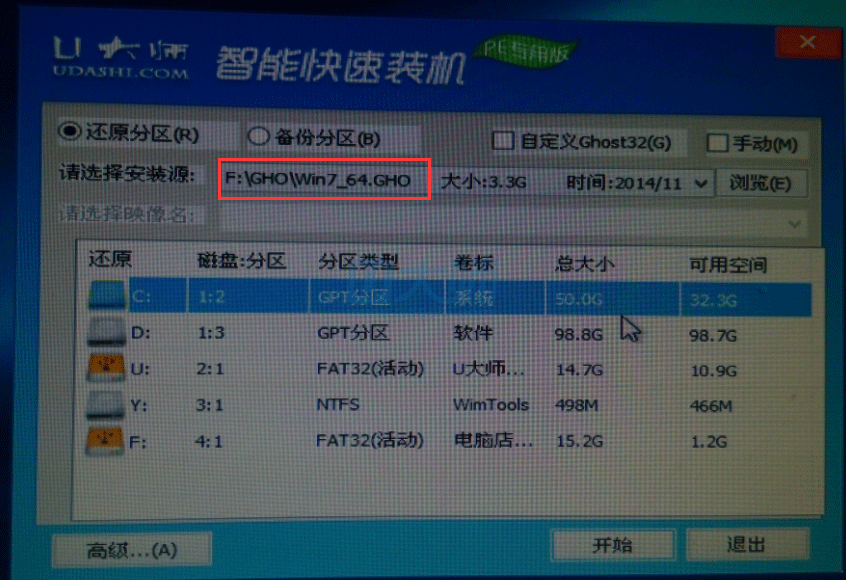
3.如果之前系统盘有系统,那么就会弹出如下图所示界面这个报错大概意思就是提醒是否要格式化,不用管点yes:
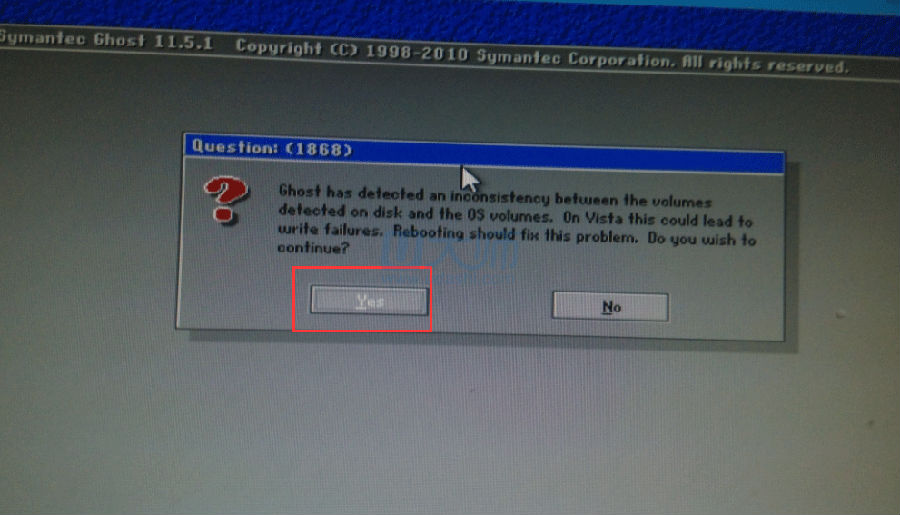
4.如果读者读完进度条,pe提醒重启,先拔掉u盘,然后重启:
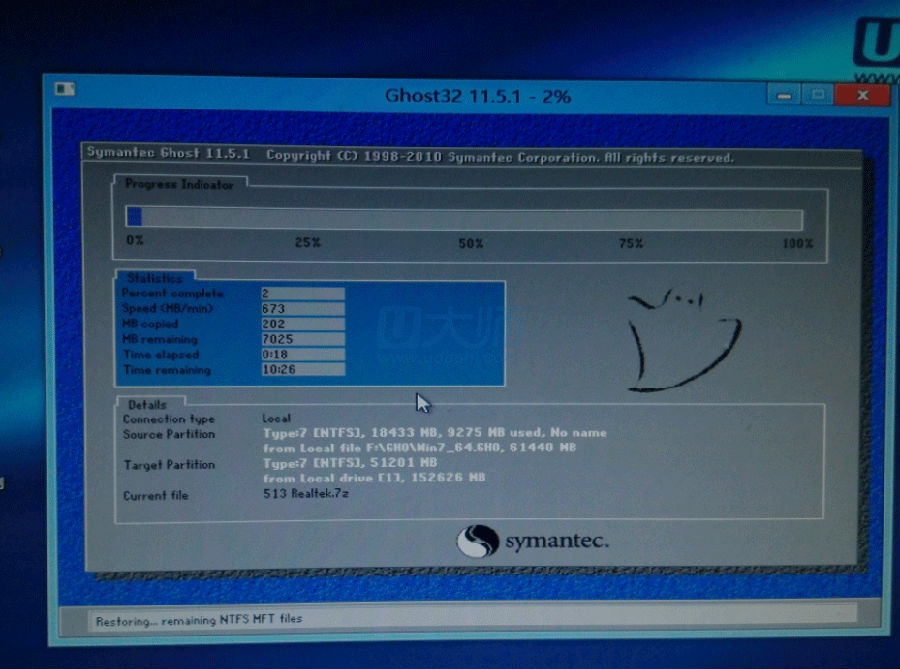
5.重启的时候继续狂按F12,选择Windows Boot Manager,然后回车:

这样就能正常安装系统了。
读者如果还有什么问题或者建议,可以到u大师u盘启动盘制作工具官网:www.down123.ren 咨询客服。

网友评论